一、Vista下使用真正管理员帐户
如果在Windows Vista下使用迅雷5.9,最好是使用真正的管理员帐户。而默认情况下,Windows Vista安装后,Administrator并没有被激活,而这个管理员才是正宗的,因此必须激活之。
单击“开始”,再右击“计算机”,选择“管理”,之后再选择“计算机管理(本地)”→“系统工具”→“本地用户和组”→“用户”。右击Administrator,选择“属性”,在打开窗口中取消“帐户已停用”复选框(如图1)。
之后,再右击Administrator,选择“设置密码”,再在打开窗口中设置好密码(如图2)。重新启动电脑,可以看到Administrator帐户,用它登录系统。之后,安装并使用迅雷5.9将会方便很多,不会出现UAC类似问题。
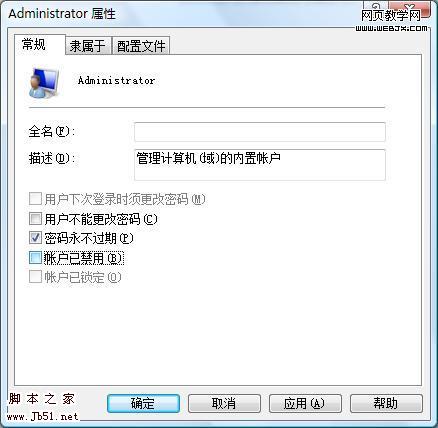
图1 启用真正管理员帐户
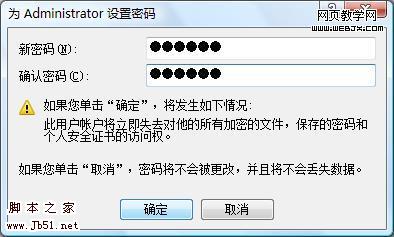
图2 设置管理员帐户密码
二、优化系统半开连接数
要特别注意的是,迅雷5.9有一个重大的突破─内置的半开连接数优化功能不仅适用于Windows XP SP2/SP3和Windows Vista,也可以用于Windows Vista SP1,甚至可用于Windows Vista SP2和Windows 7。而且,迅雷5.9采用了修改tcpip.sys文件与修改内存并举的全新技术和“双重保障”,并支持“下载任务开始后自动修改”功能,可以在全面保证高速下载的同时,其他的网络活动不受影响。
我们要做的是选择“工具”→“配置”命令,再单击左侧的“网络设置”,然后单击“系统半开连接数优化”下的“优化”按钮,再顺着向导操作即可。如果在Windows XP下则需要重新启动电脑以生效(如图3),如果在Windows Vista下还可以选中“下载任务开始后自动修改”复选框,让其自动优化(如图4)。
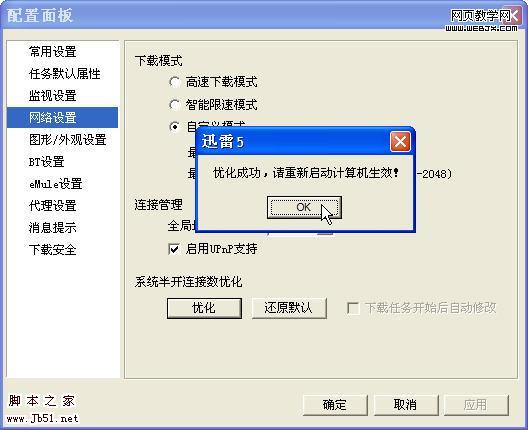
图3 XP下优化系统半开连接数
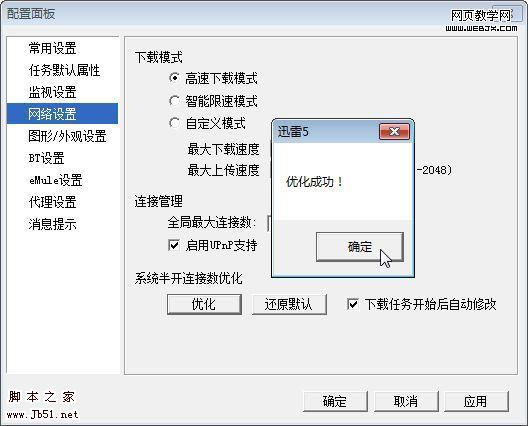
图4 Vista下优化系统半开连接数
三、支持Firefox
Firefox是非常流行的浏览器,速度很快,相对于IE也更为安全,因此其用户很多。但迅雷5.9目前暂时没有能够“原生支持”Firefox。不过,可以通过下面的两个办法来解决:
1.借用旧版本文件
在另外一电脑上安装迅雷5.8.14.706版(下载地址:Thunder5.8.14.706.exe">http://down.sandai.net/Thunder5.8.14.706.exe),然后把C:Program FilesThunder NetworkThunderComponentsExplorerHelper文件夹复制到安装有迅雷5.9的安装文件夹下,如C:Program FilesThunder NetworkThunderComponents下(原来并没有ExplorerHelper文件夹)。之后试着在Firefox中选择“工具”→“附加组件”命令,再单击“扩展”标签,然后将C:Program FilesThunder NetworkThunderComponentsExplorerHelper hunder.xpi拖放到“附加组件”的“扩展”窗口,之后像安装正常的扩展一样安装之(如图5),最后重新启动Firefox。
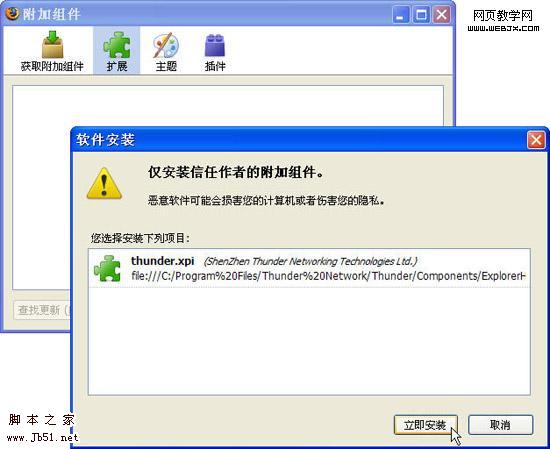
图5 安装旧版本xpi文件
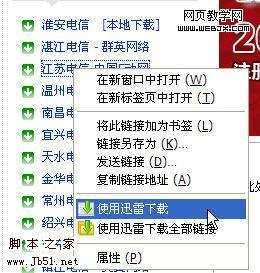
图6 Firefox中已经可以正常使用迅雷5.9
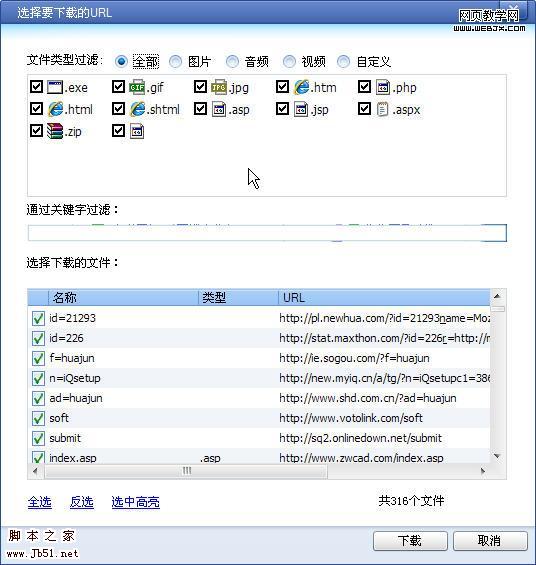
图7 已经调出迅雷5.9的批量下载窗口
2.使用FlashGot Add-on
启动Firefox,打开http://flashgot.net/getit,再单击Add to Firefox(添加到Firefox中)链接,在打开窗口中单击“立即安装”按钮,按提示重新启动Firefox。接下来选择“工具”→“FlashGot”→“更多选项”,在打开窗口中单击“常规”标签,设置下载管理器为Thunder(如图8)。接着,再单击“下载”标签,选中“接管所有下载”项。之后,只要单击相应下载链接,就会被迅雷5.9捕获到。
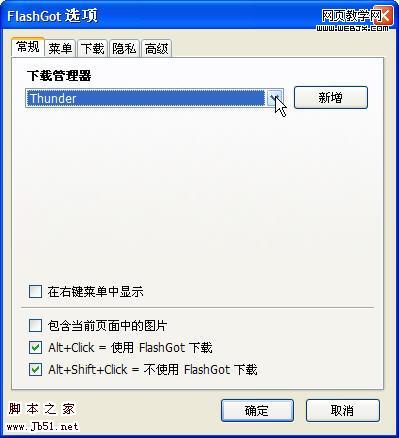
图8 设置下载管理器为迅雷
四、支持Maxthon下载
默认情况下,迅雷5.9也没有提供对Maxthon下载的支持(在相应窗口设置为灰色),但是经笔者试用,发现只要一个小的设置就可以解决问题:在Maxthon中选择“工具”→“傲游设置中心”,单击“文件下载”项,在“下载管理器设置”下可以选择“迅雷 (Thunder)”(如图9)。之后直接单击相应的下载链接,就可以看到迅雷5.9下载窗口。
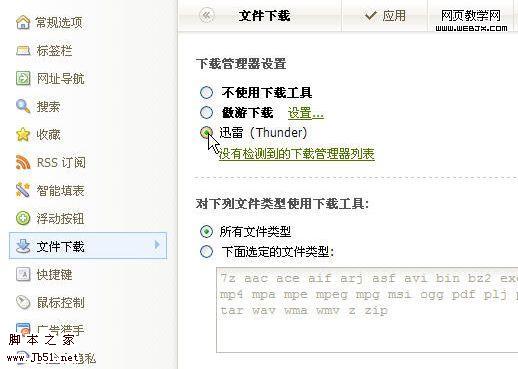
图9 将迅雷作为下载工具
五、查看下载资源收藏
目前查看下载资源收藏功能没有开发好,但是雷友之前的收藏历史是一直保留的。暂时可以通过访问 http://您的用户名.blog.xunlei.com/category_index.html (请将链接中“您的用户名”替换为您收藏资源时使用的用户名,英文或数字,如 http://somebody.blog.xunlei.com/category_index.html)来查看收藏记录(中途有可能会有登录窗口出现)。
六、进入狗狗搜索排行榜和迅雷看看
只要直接单击主窗口左下角相应的链接:狗狗搜索排行和迅雷看看即可(如图10)。

图10 访问狗狗搜索排行和迅雷看看
七、安全杀毒问题
迅雷5.9已经支持关联杀毒(必须是5.9.2.927以上版本),只要选择“工具”→“配置”命令,打开“配置面板”设置窗口,接着切换到“下载安全”选项卡,选中“下载后自动杀毒”复选项(如图11)。再单击“浏览”按钮选择相应杀毒的主程序,在“程序参数”处输入相应的参数即可。
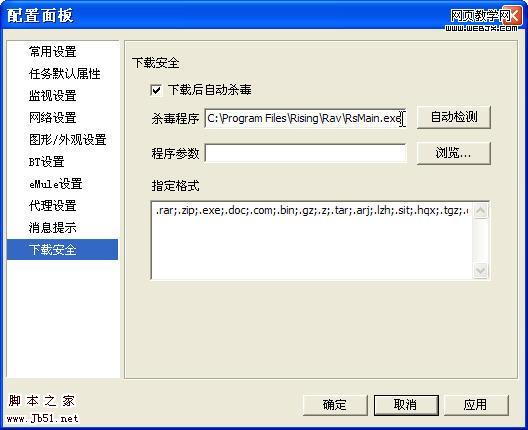
图11 支持关联杀毒
小提示
★主要杀毒软件的程序和参数如下:1.金山毒霸:C:Program FilesKingsoftKingsoft Internet Securitykav32.exe、程序参数:/m- /b- /z+ /ac /q /Silence;2.瑞星杀毒:C:Program FilesRisingRavRsMain.exe(无需参数);3.江民杀毒:C:Program FilesJiangMinAntiVirusKVScan.kxp(无需参数);4.卡巴斯基: C:Program FilesKaspersky LabKaspersky Internet Security 2009avp.exe SCAN、程序参数:无;5.Dr.Web(大蜘蛛):C:Program FilesDrWebdrweb32w.exe、程序参数:/HA /NR /QU /SO /SHELL。
★如果嫌迅雷对下载的每个文件都进行病毒扫描太占用时间,则可以通过定制让杀毒软件只对一些如“.exe”、“.com”和“.dll”等“高危文件”进行病毒扫描,定制方法非常简单。只要在“指定格式”处删除一些不需要的扩展名即可。